Einfach ein Flächendiagramm mit glatten Linien in Excel erstellen
Kutools für Excel
Erweitert Excel um über 300
Leistungsstarke Funktionen
Standardmäßig hat ein Flächendiagramm gezackte Linien, wenn es mit der integrierten Funktion von Excel erstellt wird. Wenn Sie ein Flächendiagramm mit glatten Linien in Excel erstellen möchten, kann Ihnen die Funktion Glattes Kurvenflächendiagramm von Kutools für Excel dabei helfen, dies einfach zu erledigen.
Einfach ein Flächendiagramm mit glatten Linien in Excel erstellen
Um ein Flächendiagramm mit glatten Linien zu erstellen, gehen Sie bitte wie folgt vor.
1. Klicken Sie auf Kutools > Diagramme > Unterschiedsvergleich > Glattes Kurvenflächendiagramm, um die Funktion zu aktivieren.
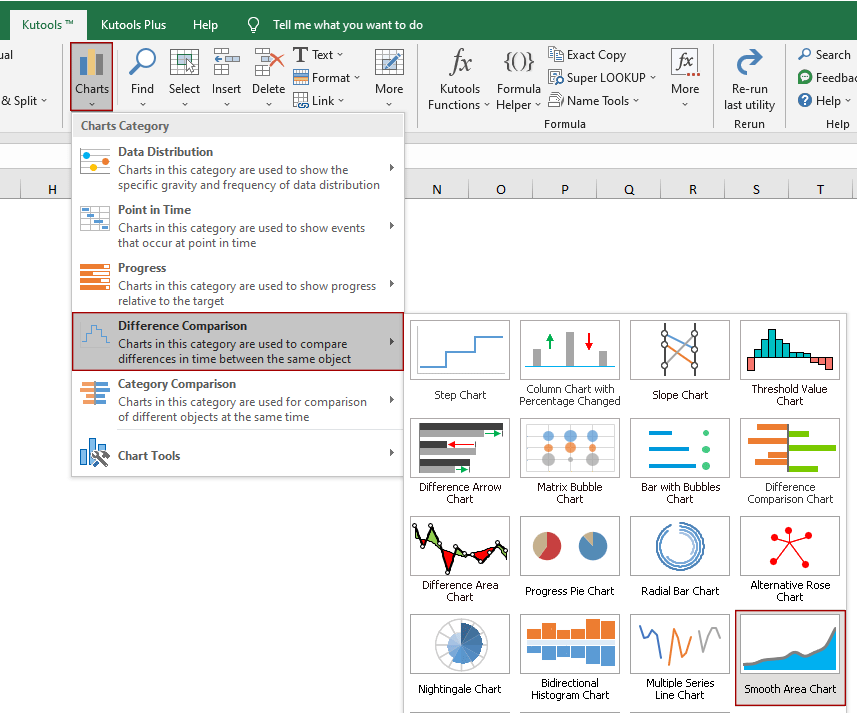
2. Konfigurieren Sie im Dialogfeld Glattes Kurvenflächendiagramm wie folgt:
- 2.1) Wählen Sie im Feld Achsenbeschriftungsbereich den Wertebereich der Achsenbeschriftungen aus;
- 2.2) Wählen Sie im Feld Serienwerte den Bereich aus, der die Serienwerte enthält;
- 2.3) Klicken Sie auf OK. Siehe Screenshot:

3. Anschließend erscheint ein Dialogfeld von Kutools für Excel, das Sie daran erinnert, dass es ein statisches Diagramm generieren wird, das sich nicht dynamisch mit den Originaldaten ändert. Klicken Sie auf Ja, um fortzufahren, oder auf Nein, um die Berechnung abzubrechen.

Nachdem Sie auf Ja geklickt haben, wird ein Flächendiagramm mit glatten Linien wie im folgenden Screenshot dargestellt generiert.

Wenn Sie eine kostenlose Testversion (30-Tag) dieses Hilfsprogramms nutzen möchten, klicken Sie bitte hier, um es herunterzuladen, und gehen Sie dann zur Anwendung der Berechnung gemäß den oben genannten Schritten.
Empfohlene Produktivitätstools
Office Tab: Verwenden Sie praktische Tabs in Microsoft Office, genau wie in Chrome, Firefox und dem neuen Edge-Browser. Wechseln Sie ganz einfach mit Tabs zwischen Dokumenten — keine überladenen Fenster mehr. Mehr erfahren...
Kutools für Outlook: Kutools für Outlook bietet über 100 leistungsstarke Funktionen für Microsoft Outlook 2010–2024 (und spätere Versionen) sowie Microsoft 365, die Ihnen helfen, die E-Mail-Verwaltung zu vereinfachen und die Produktivität zu steigern. Mehr erfahren...
Kutools für Excel
Kutools für Excel bietet über 300 erweiterte Funktionen, um Ihre Arbeit in Excel 2010 – 2024 und Microsoft 365 zu optimieren. Die oben genannte Funktion ist nur eines von vielen zeitsparenden Tools, die enthalten sind.

